在当今数字化时代,手机已成为我们记录生活、工作和学习的得力助手,积累了大量珍贵的图片。有时候,我们需要将这些手机图片转换为 PDF 格式,以便更好地分享、存储或打印。好消息是,有多种免费方法可以实现这一转换,本文将着重介绍如何使用 UPDF 软件轻松达成,同时也会提及其他便捷途径。
利用 UPDF 软件进行转换
UPDF 是一款功能强大且易于操作的手机PDF编辑器,支持在 iOS 和 Android 系统的手机上使用,能帮助用户免费将手机图片转换为 PDF 格式。
单张图片转换步骤
- 下载并打开 UPDF 应用:前往手机的应用商店(如苹果 App Store 或安卓应用商店),搜索 “UPDF”,下载并安装该应用。安装完成后,点击应用图标启动 UPDF。
- 选择图片:进入 UPDF 应用的 “文件” 界面,点击添加按钮,此时会弹出手机相册。在相册中浏览并找到需要转换的单张图片,该图片可以是保存在手机相册中的照片、截图,或者是通过相机直接拍摄的图像。
- 执行转换操作:点击图片旁边的 “…” 或长按该图片图标,将其选中。在弹出的菜单中,点击 “转换成 PDF” 选项。UPDF 会自动生成与该图片同名的 PDF 文件,并将其保存到相应的文件夹中,文件扩展名为 “.pdf”。您可以随时在手机存储中找到这个 PDF 文件,进行查看、编辑或分享。

多张图片批量转换
如果您需要将多张图片整合为一个 PDF 文件,UPDF 同样可以高效完成。
- 导入多张图片:打开 UPDF 应用,进入 “文件” 界面,点击添加按钮,从相册中选择需要转换的多张图片,或者使用相机直接拍摄多张图片。
- 选中图片:点击右上角的复选框,依次点击要转换的所有图片,确保它们都被选中。
- 批量转换:选中图片后,点击底部菜单中的 “更多” 按钮。在弹出的选项中,点击 “转换成 PDF”。UPDF 会根据您选择的图片自动生成 PDF 文件,每张图片都会转换为独立的 PDF 页面,且与原始图片文件同名。生成后的 PDF 文件将保存在您指定的文件夹中,方便您查看和分享。这种方式非常适合将一系列会议照片、旅行相册或学习资料图片整理成一个 PDF 文档。
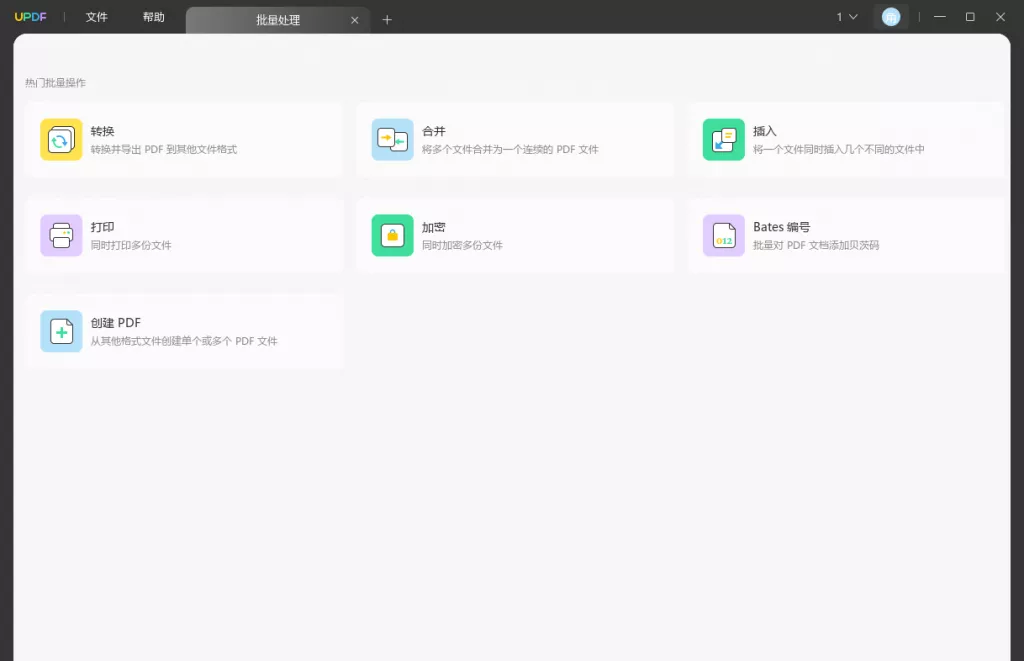
其他免费转换方法
借助手机自带功能
- 苹果手机:部分苹果手机可利用 “快捷指令” 来实现图片转 PDF。若手机中没有 “快捷指令” 应用,需先从 App Store 下载安装。安装完成后,打开 “快捷指令”,点击 “创建自动化”,选择 “照片” 作为触发条件,添加要转换的图片。接着,在操作中搜索并选择 “制作 PDF”,根据需求调整 PDF 的相关设置,如页面方向、排序方式等,最后点击 “完成”。之后,当您向相册添加符合条件的图片时,系统会自动将其转换为 PDF 格式。
- 安卓手机:一些安卓手机系统自带类似功能。以华为手机为例,打开相册,长按选择要转换的图片(可多选),点击底部的 “分享” 按钮,在弹出的分享菜单中,找到 “打印” 选项(部分手机可能需点击 “更多” 才能看到)。进入打印预览界面后,双指缩放预览页面,此时页面会自动生成 PDF 格式文件,点击右上角的保存图标,即可将 PDF 文件保存到手机指定位置。
使用免费手机应用
WPS Office 是一款功能强大的办公软件,WPS Office 手机版也支持图片转 PDF。打开 WPS Office 应用,点击右下角的 “+” 号,选择 “新建 PDF”,然后点击 “从相册导入”,在相册中选择要转换的图片(支持多选)。导入图片后,点击右上角的 “保存” 按钮,即可将所选图片转换为 PDF 文件并保存到手机。
利用在线转换平台
在线转换平台无需安装软件,通过手机浏览器即可使用。以SmallPDF在线转换平台为例:
- 上传图片:将手机图片保存在 SD 卡内,使用读卡器将 SD 卡内图片或通过微信、QQ 或数据线传输至电脑,保存至本地。
- 浏览器访问 HiPDF:使用手机浏览器打开【SmallPDF 官网 】,点击顶部导航栏【转换】→选择【图片转 PDF】。
- 转换与下载:选择需要转换成 pdf 的图片的原始格式,上传图片后点击【转换】,完成后立即下载 PDF 文件。不过,使用在线转换平台时,需注意网络稳定性,且部分平台可能对文件大小或转换次数有限制。

总结
通过上述多种免费方法,您可以根据自身需求和使用场景,轻松将手机图片转换为 PDF 格式文件。其中,UPDF 软件以其便捷的操作和高效的性能,为用户提供了优质的转换体验,无论是单张图片还是批量图片转换,都能快速完成。
 UPDF
UPDF Windows 版
Windows 版 Mac 版
Mac 版 iOS 版
iOS 版 安卓版
安卓版 AI 在线版
AI 在线版 AI 助手
AI 助手 编辑 PDF
编辑 PDF 注释 PDF
注释 PDF 阅读 PDF
阅读 PDF  UPDF Cloud
UPDF Cloud 格式转换
格式转换 OCR 识别
OCR 识别 压缩 PDF
压缩 PDF 页面管理
页面管理 表单与签名
表单与签名 发票助手
发票助手 文档安全
文档安全 批量处理
批量处理 企业解决方案
企业解决方案 企业版价格
企业版价格 企业指南
企业指南 渠道合作
渠道合作 信创版
信创版 金融
金融 制造
制造 医疗
医疗 教育
教育 保险
保险 法律
法律 常见问题
常见问题 联系我们
联系我们 用户指南
用户指南 产品动态
产品动态 新闻中心
新闻中心 技术参数
技术参数 关于我们
关于我们 更新日志
更新日志






 周年庆特惠,立减+加赠会员时长
周年庆特惠,立减+加赠会员时长



